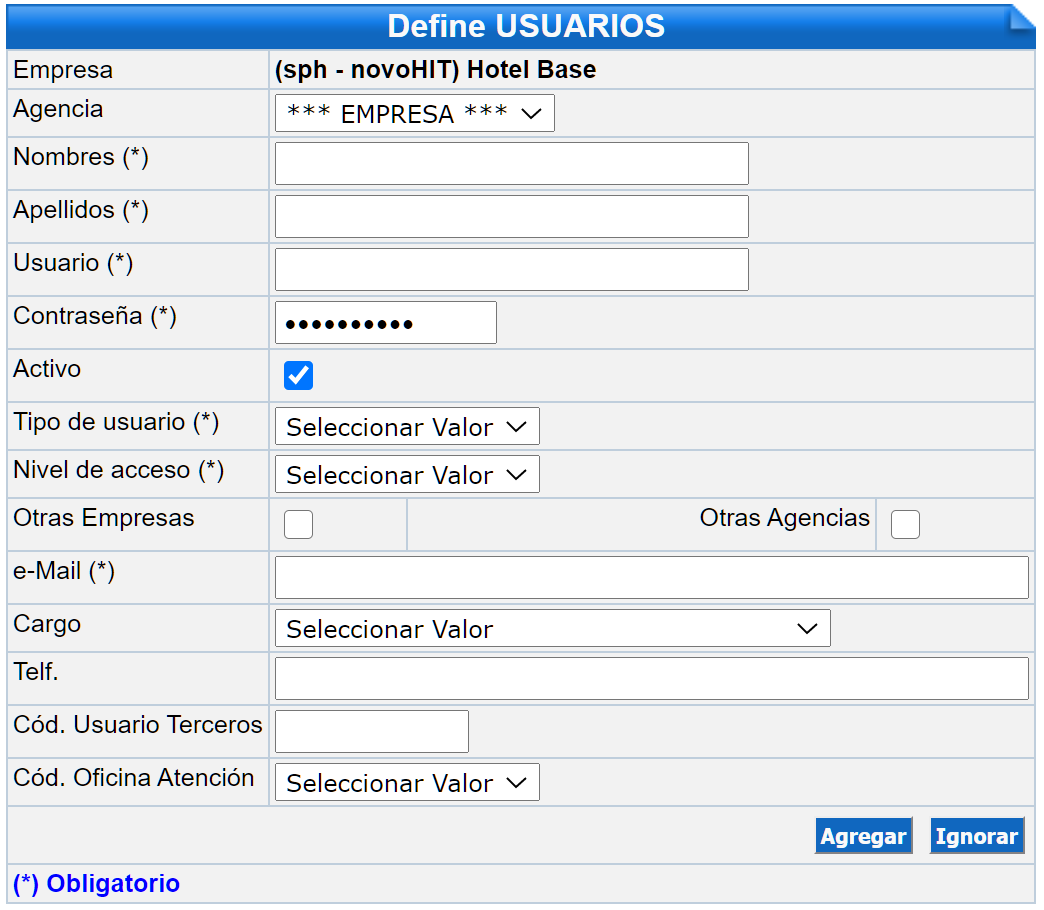Esta aplicación le permite dar ingreso a toda persona que operará en Novohit®.
Para ello debe dirigirse a Configuraciones → Define Usuario
En la pantalla inicial encontrará tres secciones :
Define Usuarios: Se utiliza para dar de alta/ingresar, modificar o desactivar un nuevo usuario.
Busca Usuarios : Permite buscar a un usuario para modificar, desactivar.
Usuarios Definidos: Muestra los usuarios ya registrados.
Ingreso o Edición de Usuarios
Para registrar un usuario se realiza los siguientes pasos:
En la ventana Define Usuarios se captura o edita la información de los siguientes campos:
Campo | Descripción |
|---|---|
Hotel: | Nombre de Hotel que esta dando el acceso (lo entrega por default el sistema) |
Agencia: | En caso de detallar una agencia solo tendrá acceso para ella en particular, se recomienda colocar *** HOTEL*** para así tener acceso a todo el sistema, según las autorizaciones que entregue por ROL. |
Nombres* | Nombre del usuario a ingresar. |
Apellidos* | Apellidos del usuario a ingresar. |
Usuario* | Denominación que identificara al usuario en el sistema. |
Contraseña * | Clave para ingresar al sistema, Caracteres alfanuméricos, con un mínimo 8 y 14 máximos. |
Activo | Esta activo por default, presiona para desactivar. |
Tipo de Usuario* | Asignar eligiendo según corresponda:
|
Nivel de Acceso* | Elegir y asignar de acuerdo a la acceso del usuario:
|
Otros Hoteles: | Indica si el usuario podrá operar otros Hoteles del grupo: en caso de tener una cadena. |
Otras Agencias: | Indica si el usuario podrá configurar tarifas y reservaciones de otras agencias (Front Office). |
Otras Empresas: | Indica si el usuario podrá configurar y trabajar con otras empresas del grupo (Back Office). |
e-Mail* | Correo electrónico corporativo de usuario, en caso de no tener colocar correo electrónico de su jefatura. |
Cargo | Seleccionar cargo del usuario que está ingresando |
Teléfono | Número telefónico. |
Cód. Usuario Terceros | Este código sirve para indicar si un usuario está asociado a software de terceros mediante interfaces externas. Consulte con su gerente de sistemas o en nuestra mesa de ayuda. |
Cód. Oficina Atención | Este código sirve para asociar a un usuario a una sucursal de ventas o en caso que los usuarios utilicen la extranet en sucursales comerciales externas. Seleccione el valor por defecto. |
Con el icono de LAPIZ podrá seleccionar al usuario que desee desactivar o modificar algún dato ingresado
Presionar el botón de AGREGAR o GUARDAR .
* Son campos de carácter obligatorio
Pasos siguientes
Asignar un rol en Configuración de Roles.
Para usuarios P.O.S ver: Define Puesto de Trabajo en POS
Para usuarios Spaces Management ver Usuarios para Operación de SPACES.
Para los usuarios de ERP: